Exibição de logs de consulta lenta no console do DDS
Os logs de consulta lenta registram instruções que excedem operationProfiling.slowOpThresholdMs (500 segundos por padrão). Você pode visualizar detalhes e estatísticas do log para identificar instruções que estão sendo executadas lentamente e otimizá-las. Você também pode baixar logs de consulta lenta para análise de serviço.
Precauções
- As instâncias de Community Edition permitem visualizar e exportar detalhes de log, ativar Show Original Log e baixar arquivos de log no console de gerenciamento.
- A função Show Original Log não pode ser ativada quando você exclui instâncias de BD, adiciona nós, altera a classe da instância de BD, reconstrói o nó secundário ou a instância de BD está congelada.
- Se Show Original Log estiver sendo ativada, você não poderá excluir instâncias, adicionar nós ou alterar a classe da instância.
- Por padrão, se o tempo de execução de uma instrução SQL exceder 500 ms, um log de consulta lenta será registrado.
- Quando o tamanho dos logs de consulta lenta atinge um limite especificado, os dados antigos são excluídos automaticamente. Se você precisar analisar logs de consulta lentos, baixe os logs no console em tempo hábil.
- Você pode consultar logs lentos dos últimos 30 dias.
- Você não pode excluir logs de consulta lenta do DDS.
- Quando você exporta dados na página Log Details, todos os logs exibidos na página atual serão exportados.
- Para obter detalhes sobre como classificar logs de consulta lenta por campo, como tempo de conclusão de execução, instrução SQL, endereço IP do cliente, usuário, duração da execução, tempo de espera de bloqueio, documentos digitalizados, documentos retornados e índices digitalizados, consulte "Logs de consulta lenta" no Guia de usuário do Data Admin Service (DAS).
- Os logs de consulta lenta podem ter um atraso de vários segundos a minutos, dependendo do número de logs de consulta lenta gerados e da carga da instância de BD.
- No monitoramento de log de consulta lenta, os dados de cada nó monitorado são gerados com base no número total de logs de consulta lenta gerados 5 minutos antes do ponto de tempo.
- Para solicitar a permissão de pesquisa avançada, envie um tíquete de serviço escolhendo Service Tickets > Create Service Ticket no canto superior direito do console de gerenciamento. As instâncias de BD de 230830 e versões posteriores oferecem suporte à função de pesquisa avançada.
- Para solicitar permissão para carregar 500 logs de consulta lenta por vez, envie uma solicitação escolhendo Service Tickets > Create Service Ticket no canto superior direito do console de gerenciamento. Se o tipo de nó estiver definido como All nodes ou All shards, é aconselhável definir o intervalo de tempo de consulta para menos de 10 minutos.
- Os logs de consulta lenta não têm consistência estrita. Ou seja, os logs de consulta lenta exibidos na página podem não incluir os logs de consulta lenta completos. O sistema coleta logs de consultas lentas periodicamente. Se logs de consulta lenta forem gerados com muita frequência, o período de coleta poderá não abranger todos os logs de consulta lenta.
Descrição do parâmetro
|
Parâmetro |
Descrição |
|---|---|
|
operationProfiling.slowOpThresholdMs |
As consultas que excedem o limite na unidade de ms são consideradas lentas. O valor padrão é 500 ms. A menos que especificado de outra forma, é recomendado manter o valor padrão. |
Ativação da exibição do log original

- Se Show Original Log estiver ativada, os logs originais serão exibidos. Por padrão, o sistema exclui automaticamente os logs originais após 30 dias e o período não pode ser alterado.
- Se a instância à qual pertence um log de consulta lento for excluída, os logs relacionados serão excluídos junto com ela.
- Show Original Log pode ser desativada após ser ativada. Os logs de consulta lenta relatados antes da função ser desativada são exibidos. Os logs de consulta lenta relatados após a função ser desativada não são exibidos.
- Faça logon no console de gerenciamento.
- Clique em
 no canto superior esquerdo e selecione uma região e um projeto.
no canto superior esquerdo e selecione uma região e um projeto. - Clique em
 no canto superior esquerdo da página e escolha Databases > Document Database Service.
no canto superior esquerdo da página e escolha Databases > Document Database Service. - Na página Instances, clique no nome da instância.
- No painel de navegação à esquerda, escolha Slow Query Logs.
- Na página exibida, clique em Slow Query Logs. Em seguida, clique em
 na guia Log Details.
Figura 1 Ativação da exibição do log original
na guia Log Details.
Figura 1 Ativação da exibição do log original
- Na caixa de diálogo exibida, clique em Yes para ativar a função de mostrar logs originais.
Exibição e exportação de detalhes de log
- Faça logon no console de gerenciamento.
- Clique em
 no canto superior esquerdo e selecione uma região e um projeto.
no canto superior esquerdo e selecione uma região e um projeto. - Clique em
 no canto superior esquerdo da página e escolha Databases > Document Database Service.
no canto superior esquerdo da página e escolha Databases > Document Database Service. - Na página Instances, clique no nome da instância.
- No painel de navegação à esquerda, escolha Slow Query Logs.
- Na página Slow Query Logs, defina os critérios de pesquisa na guia Log Details para exibir as informações do log.
Figura 2 Consulta de logs de consulta lenta
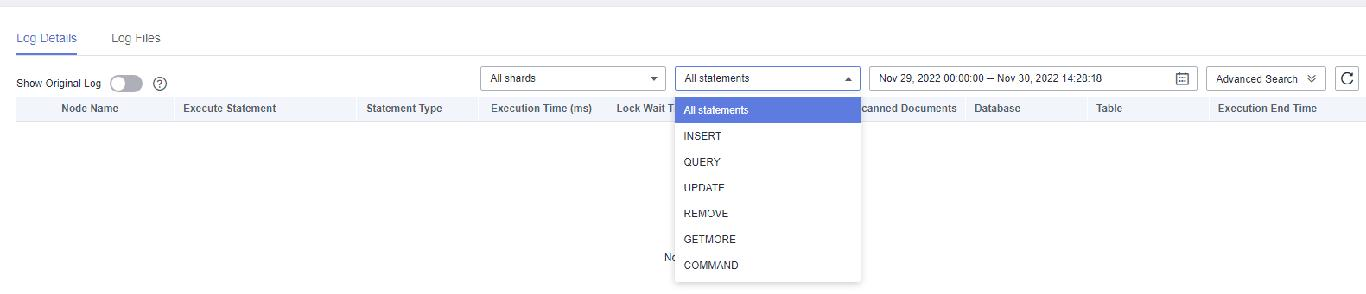
- Registros de log de todos os fragmentos de uma instância de cluster
- Registros de log de todos os nós em uma instância do conjunto de réplicas
- Logs de consulta lenta de um nó em diferentes períodos de tempo
- Instruções de consulta lenta dos seguintes níveis
- Todos os tipos de instrução
- INSERT
- QUERY
- UPDATE
- REMOVE
- GETMORE
- COMMAND
- Você pode exibir até 2.000 logs de consulta lenta de um tipo de nó especificado, em um nível especificado e dentro de um período especificado.
- Na guia Log Details, clique em Advanced Search.
Figura 3 Pesquisa avançada


- Para solicitar a permissão de pesquisa avançada, envie um tíquete de serviço escolhendo Service Tickets > Create Service Ticket no canto superior direito do console de gerenciamento. As instâncias de BD de 230830 e versões posteriores oferecem suporte à função de pesquisa avançada.
- Especifique Keyword, Execution Time (ms), Returned Documents, Scanned Documents, Database, Table, Scaned Indexes, Username e Client IP Address e clique em Search para exibir informações de log.
Figura 4 Configurar parâmetros de pesquisa avançada

- Para limpar as configurações de parâmetros da Advanced Search, clique em Reset.
Figura 5 Reiniciar os parâmetros de pesquisa avançada

- Na guia Log Details, clique em
 no canto superior direito da lista de logs para exportar os detalhes do log.
no canto superior direito da lista de logs para exportar os detalhes do log.
- Visualize o arquivo .csv exportado para o seu PC local.
- Até 2.000 detalhes de log podem ser exportados por vez.
Download de logs
- Faça logon no console de gerenciamento.
- Clique em
 no canto superior esquerdo e selecione uma região e um projeto.
no canto superior esquerdo e selecione uma região e um projeto. - Clique em
 no canto superior esquerdo da página e escolha Databases > Document Database Service.
no canto superior esquerdo da página e escolha Databases > Document Database Service. - Na página Instances, clique no nome da instância.
- No painel de navegação à esquerda, escolha Slow Query Logs.
- Na página Slow Query Logs, clique na guia Log Files. Localize um log cujo status é Preparation completed e clique em Download na coluna Operation.
Figura 6 Logs de consultas lentas

- O sistema carrega automaticamente as tarefas de preparação de download. O tempo necessário depende do tamanho do arquivo de log e do ambiente de rede.
- Durante a preparação de download, o status do log é Preparing.
- Quando os logs estiverem prontos para download, o status do log será alterado para Preparation completed.
- Se a preparação de download falhar, o status do log será Abnormal.
- Você pode baixar apenas um arquivo de log de um nó. O tamanho máximo de um arquivo de log a ser baixado é de 40 MB.
- O link para download é válido por 5 minutos. Depois que o link de download expirar, uma mensagem será exibida indicando que o link de download expirou. Para baixar o log, clique em OK.
- O sistema carrega automaticamente as tarefas de preparação de download. O tempo necessário depende do tamanho do arquivo de log e do ambiente de rede.






